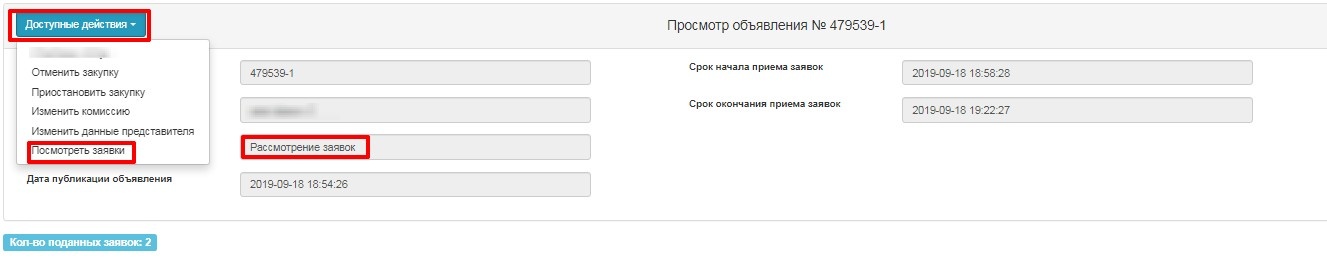| Table of Contents |
|---|
Создание проекта объявления
...
Пиктограмма позволяет редактировать, пиктограмма позволяет удалить объявления со статусом «Проект»
При нажатии на кнопку «Далее» отобразятся лоты, отвечающие заданным критериям по способу, по виду предмета и по признаку проведения закупки.
Выбор лотов
Для добавления лотов, необходимо отметить лот (-ы) и нажать на кнопку «Добавить отмеченный лот»:
...
- «Удалить отмеченный лот»- для возврата в предыдущее окно и повторного выбора лотов;
- «Далее» для продолжения процедуры создания закупки.
При нажатии на кнопку «Далее» открывается форма для добавления представителя организатора и заказчика, а также для выбора банковского счета.
Добавление данных по представителям
В случае если заказчик имеются неоплаченные обязательства в рамках заключенных договоров (подробнее условия описаны в инструкции Заказчика - 14.3 Проверка на соблюдение сроков заказчиком по внесению платежей в рамках заключенных договоров), то после добавления лота в заявку Система будет отображать уведомление со следующим текстом (данное уведомление носит информационный характер):
Добавление данных по представителям
На странице добавления данных по представителям заполнить данных о представителях На странице добавления данных по представителям заполнить данных о представителях организатора и заказчика.
...
Название поля | Описание |
Информация об организаторе | |
ФИО представителя | Заполняется вручную. При нажатии на кнопку «Добавить» отображается всплывающее окно. По умолчанию отображаются только пользователи, имеющие полномочия Организатора. Выбор пользователя осуществляется с помощью кнопки «Выбрать». Поиск пользователя можно осуществить с помощью набора фильтров (по ИИН или ФИО). |
Должность | Заполняется автоматически из регистрационных данных представителя. |
Контактный телефон | Заполняется автоматически из регистрационных данных представителя.. |
Заполняется автоматически из регистрационных данных представителя. | |
Банковские реквизиты организатора | Заполняется вручную. Выбирается счет из выпадающего списка. |
Банковские реквизиты | Заполняется вручную. Выбирается счет из выпадающего списка. |
...
После активации кнопки «Добавить» отобразится следующее окно. Представитель Организатора – выбирается из числа зарегистрированных сотрудников организатора государственных закупок.
...
Наименование поля | Описание |
ФИО представителя, Должность, Контактный телефон, E-mail | Заполняются аналогично по форме « Информация об организаторе» |
Банковские реквизиты | Заполняется автоматически основной счет из таблицы «Банковские счета» Есть возможность выбора другого счета из выпадающего списка. |
...
Для выбора представителя нужно нажать на кнопку «Добавить представителя».
Представитель Заказчика – выбирается из числа зарегистрированных сотрудников заказчика государственных закупок.
После заполнения сохранения данных, Система отобразит статус «Заполнено».
Подготовка документации
...
После подписания технической спецификации необходимо нажать на кнопку «Вернуться назад» и на кнопку «Далее». Система осуществит проверку на заполнение технической спецификации. После система откроет форму предварительного просмотра объявления.
Публикация объявления
В данной форме необходимо указать сроки публикации закупки. Закупка жилья публикуется не менее чем на 30 календарных 5 рабочих дней, при этом дата начала приема заявок должна быть позднее текущей даты. Для того чтобы указать даты, необходимо нажать на пиктограмму .
В открывшейся форме указать даты начала и окончания приема заявок.
Для того чтобы указать конкретное время, следует нажать на пиктограмму .
...
В случае удачной публикации система присваивает закупке статус «Опубликовано»
Завершение приема заявок
После завершения приема заявок если проверки не были завершены по всем заявкам Система переведет статус закупки на «Опубликовано (проверка заявок)».
После завершения проверок по всем заявкам Система переведет статус закупки с «Опубликовано (проверка заявок)» на «Рассмотрение заявок».
Рассмотрение заявок поставщика
По наступлению даты окончания приема заявок Представителю организатора, создателю объявления (т.е. автору публикации) доступно действие «Просмотреть заявки» со статусом объявления «Рассмотрение заявок».
Отобразится форма рассмотрения заявок.
Для просмотра информации о предоставленной документации, сведениях о поставщике, лотах для участия и допуску поставщика по лотам необходимо нажать на активную ссылку номер заявки.
В открывшейся форме для проставления допуска/отклонения по заявке необходимо нажать на активную ссылку «Допуск поставщика по лотам» на форме «Общие сведения заявки».
Внимание! Допустить либо отклонить поставщиков может только пользователь, который был указан на шаге «Добавление представителей» в разделе организатора.
Для проставления допуска/отклонения необходимо из выпадающего списка выбрать соответствующее значение.
В случае если принято решение отклонить поставщика по какому-либо разделу необходимо в списке выбрать значение «отклонен» и проставить галочку в строке с разделом, при этом поле «Примечание» является обязательным. Для прикрепления файлов необходимо нажать на кнопку «Прикрепить файл», в открывшейся форме добавить файл и подписать.
Внимание! Объем каждого прикрепляемого вложения не должен превышать 20 мб.
Для сохранения решения необходимо нажать на кнопку «Сохранить». После того, когда решение принято на все лоты необходимо нажать на кнопку «Голосовать».
Внимание! До завершения голосования представителю организатора предоставляется возможность отозвать свой голос, воспользовавшись функцией «Отозвать голос».
Контроль за рассмотрением заявок с 2022 года
Внимание! Данный функционал будет доступен с 1 января 2022 года.
Создателю объявления на форме просмотра объявления со статусом «Рассмотрение заявок»/«Рассмотрение дополнений заявок» доступен функционал отслеживания хода голосования. Для использования данного функционала необходимо в разделе «Доступные действия» выбрать пункт «Просмотреть заявки».
Системой отобразится форма просмотра предоставленных заявок. Для просмотра информации о заявке требуется нажать на номер заявки.
Для просмотра информации по голосованию представителя организатора необходимо пройти во вкладку «Контроль голосования», и нажать на строку с номером лота.
Системой отобразится следующая форма со списком заявок.
Поле «Решение» может содержать следующие значения:
- Кворум достигнут – если проголосовал представитель организатора.
Нет кворума – голосование начато, кворум по голосованию не достигнут. Т.е. представитель организатора не проголосовал.
Поле «За» – содержит сведения о количестве проголосовавших, допустившие потенциального поставщика к участию в закупке по лоту, на который он подал заявку.
Поле «Против» – содержит сведения о количестве проголосовавших, не допустивших потенциального поставщика к участию в закупке по лоту, на который он подал заявку.
Поле «Не голосовало» – содержит сведения о количестве не принявших решение по допуску/отклонению поставщика к участию в закупке по лоту, на который он подал заявку.
Завершение голосования с 2022 года
Внимание! Данный функционал будет доступен с 1 января 2022 года.
Для завершения голосования создателю объявления (автору) необходимо во вкладке "Контроль голосования" нажать на кнопку "Завершить голосование".
При наличии кворума голосов по допуску/отклонению поставщиков Секретарю конкурсной комиссии во вкладке «Контроль голосования» становится доступным кнопка «Завершить голосования».
Внимание! Кворум считается достигнутым, если проголосовало большинство членов конкурсной комиссии по каждому лоту. При этом обязательно должен проголосовать Председатель.
После завершения голосования поле «Решение» может содержать следующие значения:
- Допущен – выводится в случае допуска поставщика большинством голосов.
- Отклонен - выводится в случае отклонения поставщика большинством голосов.
После завершения голосования в случае необходимости можно возобновить голосование с помощью соответствующей кнопки.
Формирование предварительного протокола допуска с 2022 года
Внимание! Данный функционал будет доступен с 1 января 2022 года.
В случае если в объявлении один и более потенциальных поставщиков были не допущены, после завершения голосования создателем объявления (автором) во вкладке «Контроль голосования» будет доступна кнопка «Сформировать протокол предварительного допуска».
В результате система сформирует предварительный протокол допуска на казахском и русском языках, статус объявления, заявок и лотов поменяется на «Формирование протокола преддопуска».
Сформированный протокол размещается во вкладке «Протоколы».
В случае необходимости прикрепить экспертное заключение создателю объявления (автору) требуется нажать на кнопку «Выберите файл в строке "Экспертное заключение" ..
Внимание! После формирования протокола предварительного допуска доступно возобновление голосование.
Подписание предварительного протокола допуска с 2022 года
Внимание! Данный функционал будет доступен с 1 января 2022 года.
Сформированный протокол предварительного допуска подписывает представитель организатора
Для ознакомления и скачивания протокола требуется нажать на активную ссылку наименования документа. Для подписания протокола необходимо нажать на кнопку «Подписать», затем нажать на кнопку «Сохранить».
Публикация предварительного протокола допуска
Внимание! Данный функционал будет доступен с 1 января 2022 года.
После подписания протокола предварительного допуска представителем организатора система, создателю объявления (автору) становиться доступным действие «Опубликовать протокол предварительного допуска».
Внимание! После подписания протокола предварительного допуска представителем организатора доступно возобновить голосование.
После того, как будет активирована кнопка «Опубликовать протокол преддопуска» системой сформируются сроки начала и окончания повторного предоставления (дополнения) заявок.
Кнопка «Отменить» предназначена для возврата к предыдущему меню (появится возможность возобновить голосование).
В случае подтверждения будет осуществлена публикация протокола предварительного допуска, статус объявления и лотов поменяется на «Опубликовано (дополнение заявок)».
На форме просмотра объявления отобразится оставшееся время и сроки начала и окончания приема дополнения заявок.
Повторное рассмотрение заявок на участие в открытом конкурсе
Внимание! Данный функционал будет доступен с 1 января 2022 года.
По наступлению срока окончания приема дополнений заявок, статус объявления меняется на «Рассмотрение дополнений заявок».
Для рассмотрения дополнений заявок необходимо на форме просмотра объявления в списке доступных действий выбрать «Просмотреть заявки».
Системой отобразится следующая форма.
Рассмотреть необходимо заявки в статусе Рассмотрение заявки (Дополнение). Для просмотра информации о поставщиках, дополнивших заявки на участие в конкурсе, необходимо нажать на ссылку номера заявки.
Вкладка «Документация (для повторного рассмотрения)» содержит дополненные и отклоненные ранее документы. Для просмотра документов требуется нажать наименование раздела.
Вкладка «Документация» содержит актуальные документы ( с учетом дополнений).
Для осуществления голосования по допуску/отклонению необходимо на форме просмотра объявления пройти во вкладку «Допуск поставщика по лотам».
Системой отобразятся только те разделы, и документы в них, по которым поставщик был отклонен.
Примечание: повторное голосование осуществляется аналогично пункту первичному Рассмотрению заявок.
Примечание: повторное завершение голосования, контроль голосование осуществляется аналогично пункту первичному Рассмотрению заявок.
В случае если не сформирован протокол итогов, можно отозвать голос с помощью кнопки «Отозвать голос».
Формирование протокол итогов
После того, как Представитель организатора осуществит голосование по всем лотам и заявкам, Секретарю Создателю объявления (автору) во вкладке «Протоколы» «Контроль голосования» доступна кнопка «Сформировать протокол итогов». Кнопка будет доступной в случае если при первичном рассмотрении все заявки были допущены либо при повторном рассмотрении заявок (с 1 января 2022 года).
При нажатии на кнопку «Сформировать протокол итогов», Система автоматически:
...
- Отправит уведомление представителю организатора о необходимости подписания протокола итогов в личный кабинет.
...
Подписание протокол итогов
Представителю организатора необходимо ознакомится с протоколом итогов и подписать данный протокол. Для просмотра объявления необходимо во вкладке «протокол итогов» нажать на кнопку «Просмотреть протокол». Для подписания протокола итогов и «Подписать».
Публикация протокола итогов
После подписания протокола итогов Представителем организатора создателю объявления (автору) на форме просмотра объявления необходимо во вкладке «протокол итогов» нажать кнопку «Опубликовать протокол итогов».
После публикации объявления, Система автоматически:
...
ВНИМАНИЕ! Если закупка не состоялась и лот добавлен для повторной публикации объявления, то для отмены закупки способом «Закупка жилища», необходимо отменить повторную закупку, а затем отменить закупку способом «Закупка жилища». Если лот добавлен в повторную закупку, Система отобразит форму со следующим сообщением:
После отмены закупки повторной закупки, лот станет доступным для отмены закупки способом «Закупка жилища».
...
Отобразится следующая форма, необходимо прикрепить отсканированный электронный документ, являющийся основанием для возобновления закупки, и заполнить информацию по основанию для возобновления закупки.
...
Форма приостановления закупки содержит следующие поля:
Наименование поля | Значение поля |
Номер решения | Поле является текстовым и доступным для ручного ввода. В данном поле необходимо указать номер акта. |
Дата решения | В данном поле указывается дата вынесения соответствующего акта, заполняется с помощью пиктограммы «Календарь». |
Акт | Выбирается из выпадающего списка позиция справочника видов актов со значениями: - Решение; - Определение; - Представление; - Уведомление; - Постановление. |
Орган | В данном поле должен выбирается орган из справочника органов со значениями: - Судебный орган; - Орган прокуратуры; - Орган гос.фин.контроля. |
Наименование органа, принявшее решения по приостановлению закупки | Поле является текстовым и доступным для ручного ввода. В данном поле необходимо указать полное наименование органа. |
Выберите файл | Кнопка предназначена для прикрепления документа, являющегося основанием приостановления. |
...
Внимание! Объем каждого прикрепляемого вложения не должен превышать 20 мб.
...